
עריכת תמונת ״פורטרט ב״תמונות״ ב‑Mac
ניתן לערוך תמונות שצולמו במצב ״פורטרט״ כדי לשנות בהן את תנאי התאורה או את עומק המיקוד.
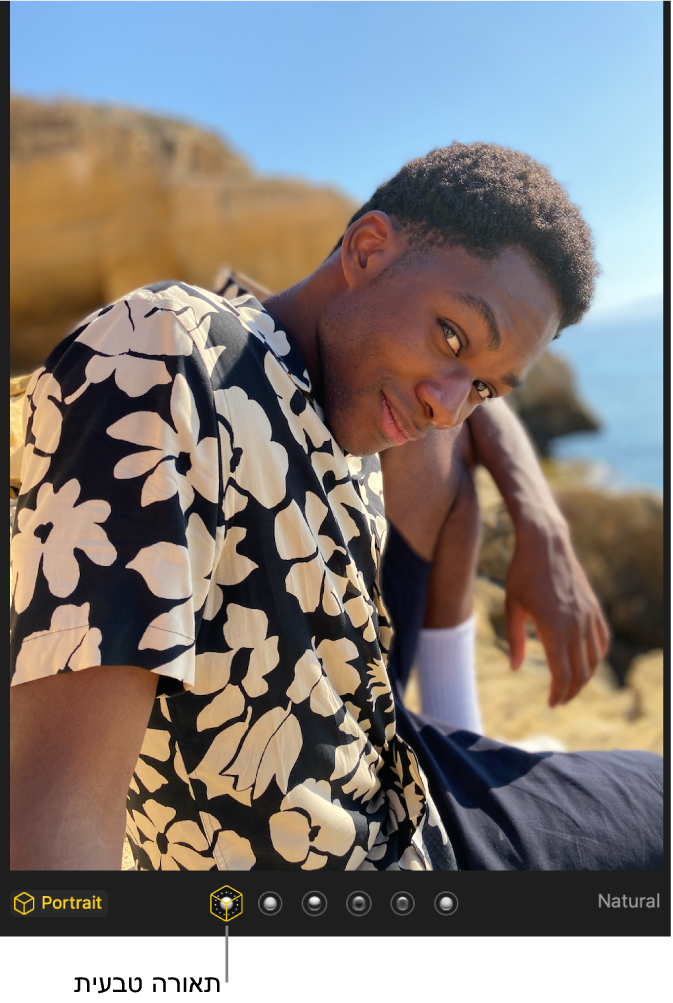
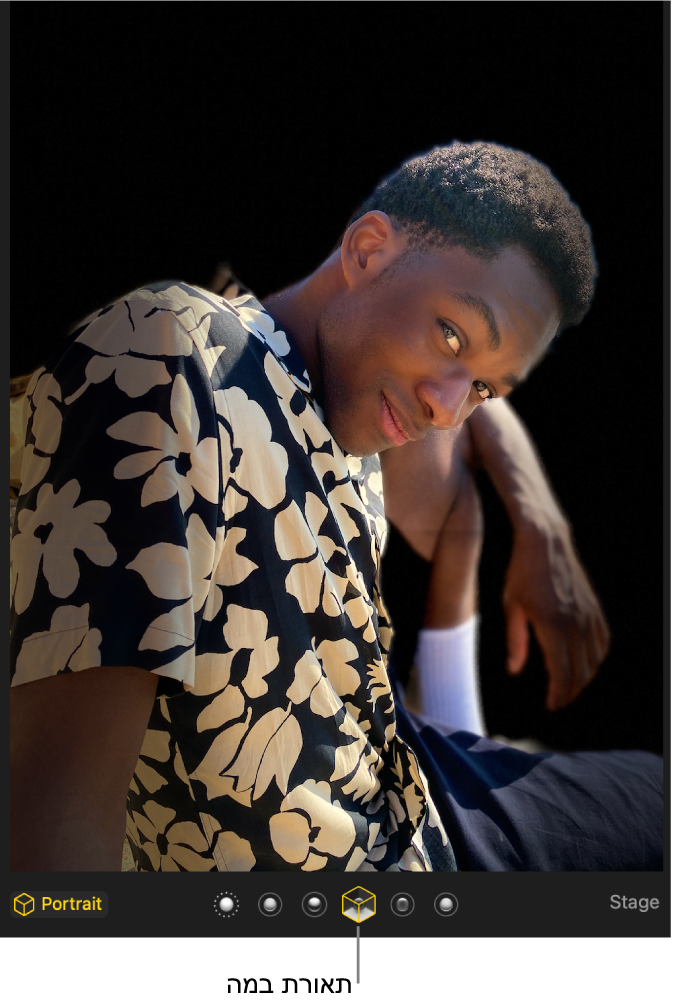
שינוי אפקט התאורה
אם צילמת תמונה במצב ״פורטרט״ באמצעות iPhone 8 Plus ואילך, ניתן להחיל שישה אפקטים של תאורה באיכות סטודיו כדי לשנות את מראה התמונה.
ביישום ״תמונות״
 ב‑Mac, לחץ/י לחיצה כפולה על תמונה במצב ״פורטרט״, ואז לחץ/י על ״עריכה״ בסרגל הכלים.
ב‑Mac, לחץ/י לחיצה כפולה על תמונה במצב ״פורטרט״, ואז לחץ/י על ״עריכה״ בסרגל הכלים.בחר/י אפקט תאורה.
אם האפקטים של התאורה מופיעים במעומעם יש ללחוץ על ״פורטרט״ מתחת לתמונה כדי להפעיל אותם. במקרה של תמונות שצולמו גם במצב ״פורטרט״ וגם כתמונות Live Photo, יש ללחוץ על
 מתחת לתמונה כדי לראות את אפשרויות התאורה.
מתחת לתמונה כדי לראות את אפשרויות התאורה.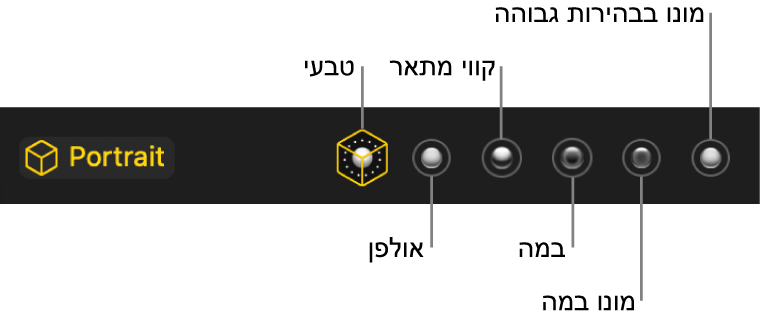
טבעי: מציג את התמונה במצב פורטרט כפי שהיא צולמה במקור.
סטודיו: מבהיר מאפייני פנים.
מתאר: מחיל תאורה כיוונית דרמטית.
במה: מחיל תאורת במה של זרקור עם רקע כהה.
במה מונו: משנה תמונה במצב פורטרט לתמונה בשחור-לבן עם תאורת במה.
מונו בבהירות גבוהה: משנה פורטרט לתמונה בשחור ולבן עם רקע לבן. (זמין רק בתמונות שצולמו במצב ״פורטרט״ עם iPhone 11, iPhone 11 Pro ואילך.)
שינוי עומק המיקוד
ביישום ״תמונות״
 ב‑Mac, לחץ/י לחיצה כפולה על תמונה במצב ״פורטרט״, ואז לחץ/י על ״עריכה״ בסרגל הכלים.
ב‑Mac, לחץ/י לחיצה כפולה על תמונה במצב ״פורטרט״, ואז לחץ/י על ״עריכה״ בסרגל הכלים.כדי להגדיר את עומק המיקוד, לחץ/י על ״פורטרט״ בכלי ״תיקונים״ ואז גרור/י את המחוון ״עומק״.
בתמונות ״פורטרט״ שצולמו גם כתמונות Live Photo, ניתן לשנות את עומק המיקוד רק בפריימים שהוגדרו כתמונה ראשית.
התאמת אפשרויות התאורה
ביישום ״תמונות״
 ב‑Mac, לחץ/י לחיצה כפולה על תמונה במצב ״פורטרט״, ואז לחץ/י על ״עריכה״ בסרגל הכלים.
ב‑Mac, לחץ/י לחיצה כפולה על תמונה במצב ״פורטרט״, ואז לחץ/י על ״עריכה״ בסרגל הכלים.אם תמונה במצב ״פורטרט״ מציע אפשרות ״תאורה״, גרור/י את מחוון התאורה כדי לשנות את מראה האור בפורטרט.